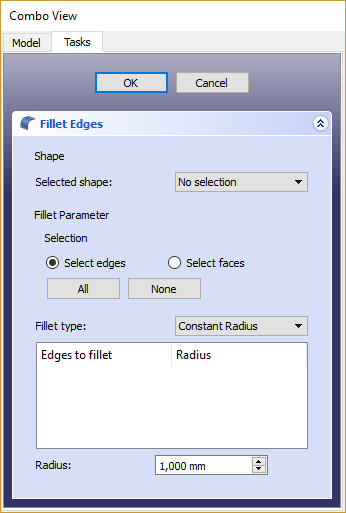Part Fillet/it: Difference between revisions
Renatorivo (talk | contribs) No edit summary |
No edit summary |
||
| (45 intermediate revisions by 4 users not shown) | |||
| Line 1: | Line 1: | ||
<languages/> |
<languages/> |
||
{{Docnav/it|[[Part_Extrude/it|Estrudi]]|[[Part_Revolve/it|Rivoluziona]]|[[Part_Module/it|Part]]|IconL=Part_Extrude.png|IconC=Workbench_Part.svg|IconR=Part_Revolve.png}} |
|||
{{Docnav/it |
|||
{{GuiCommand/it|Name=Part_Fillet|Name/it=Raccorda|MenuLocation=Parte → Raccorda...|Workbenches=[[Part Module/it|Parte]]|SeeAlso=[[Part Chamfer/it|Smussa]]}} |
|||
|[[Part_Scale/it|Scala]] |
|||
|[[Part_Chamfer/it|Smussa]] |
|||
|[[Part_Workbench/it|Part]] |
|||
|IconL=Part_Scale.svg |
|||
|IconR=Part_Chamfer.svg |
|||
|IconC=Workbench_Part.svg |
|||
}} |
|||
{{GuiCommand/it |
|||
|Name=Part_Fillet |
|||
|Name/it=Part Raccorda |
|||
|MenuLocation=Parte → Raccorda... |
|||
|Workbenches=[[Part_Workbench/it|Part]] |
|||
|SeeAlso=[[Part Chamfer/it|Part Smussa]] |
|||
}} |
|||
<span id="Description"></span> |
|||
== Descrizione == |
== Descrizione == |
||
Questo strumento crea raccordi (arrotondamenti) sui bordi selezionati di una forma. Una finestra di dialogo permette di scegliere su quale forma e su quali bordi lavorare. |
|||
This tool creates a fillet (round) on the selected edges of an object. A dialog allows you to choose which objects and which edges to work on. |
|||
<span id="Usage"></span> |
|||
| ⚫ | |||
* Richiamare lo strumento dalla barra degli strumenti Part o dal menu {{MenuCommand|Parte → Raccorda...}}. È possibile selezionare la forma prima di richiamare lo strumento. |
|||
<div class="mw-translate-fuzzy"> |
|||
| ⚫ | |||
| ⚫ | |||
| ⚫ | |||
# Avviare lo strumento raccorda dell'ambiente Parte. Gli oggetti possono essere selezionati in precedenza. |
|||
| ⚫ | |||
| ⚫ | |||
| ⚫ | |||
| ⚫ | |||
| ⚫ | |||
| ⚫ | |||
| ⚫ | |||
| ⚫ | |||
</div> |
|||
| ⚫ | |||
* Start the tool from the Part toolbar or from the menu. You can either select the object before or after starting the tool. |
|||
* If the shape was not selected prior to starting the tool, select it in the Shape drop down list in the TaskPanel. |
|||
* Select the fillet type, either constant radius (default) or variable radius. |
|||
* Select the edges either in the 3D model view, or by ticking them in the edge list in TaskPanel. |
|||
* Set the radius value. |
|||
* Click {{KEY|OK}} to validate. |
|||
| ⚫ | |||
| ⚫ | |||
| ⚫ | Vi è un altro strumento di raccordo in [[Image:Workbench_PartDesign.svg|24px|link=PartDesign_Workbench]] [[PartDesign_Workbench/it|PartDesign]]. Si prega di notare che il loro funzionamento è molto diverso. Per le differenze vedere la pagina [[Image:PartDesign_Fillet.svg|24px|link=PartDesign_Fillet]] [[PartDesign_Fillet/it|PartDesign Raccorda]]. |
||
<div class="mw-translate-fuzzy"> |
|||
| ⚫ | |||
| ⚫ | |||
| ⚫ | |||
Il raccordo potrebbe non fare nulla se il risultato tocca o attraversa il bordo adiacente successivo. Quindi, se non si ottiene il risultato atteso, provare con un valore di '''Raggio''' inferiore. Lo stesso vale per [[Image:Part_Chamfer.svg|24px]] [[Part_Chamfer/it|Part Smussa]]. |
|||
</div> |
|||
| ⚫ | Lo strumento Raccordo a volte fallisce quando si tenta di raccordare oggetti complessi. Una causa comune di questo può essere dovuta al fatto che la forma che viene raccordata non è geometricamente corretta. Questo può essere il risultato di linee, piani, ecc. in esubero che non vengono rimossi dopo le precedenti operazioni utilizzate per costruire la forma (ad esempio Taglia, Intersezione o Fusione). Per minimizzare i problemi si può: |
||
<div class="mw-translate-fuzzy"> |
|||
| ⚫ | |||
A volte l'operazione Raccorda non riesce nel tentativo di raccordare oggetti complessi. |
|||
| ⚫ | Una causa comune di questo può essere dovuta al fatto che la forma che viene raccordata non è geometricamente corretta. Questo può essere il risultato di linee, piani, ecc. in esubero che non vengono rimossi dopo le precedenti operazioni utilizzate per costruire la forma (ad esempio Taglia, Intersezione o Fusione). Per minimizzare i problemi si può: |
||
* dove è possibile lasciare questa operazione per ultima, fino a quando la parte non è completamente generata. Questo riduce al minimo l'interazione dei raccordi con le successive operazioni booleane; |
* dove è possibile lasciare questa operazione per ultima, fino a quando la parte non è completamente generata. Questo riduce al minimo l'interazione dei raccordi con le successive operazioni booleane; |
||
* Usare |
* Usare {{MenuCommand|Parte → Controlla la geometria}} per verificare la presenza di eventuali errori nella geometria della forma e correggerli; |
||
* Usare |
* Usare {{MenuCommand|Parte → Crea una copia → Affina forma}} per rimuovere eventuali artefatti introdotti da precedenti operazioni booleane prima dei raccordi (e in alcuni casi tra operazioni di raccordi in sequenza); |
||
* Considerare di usare Modifica → Preferenze → PartDesign per abilitare il controllo e l'affinazione automatica del modello dopo le operazioni booleane e le operazioni basate su schizzi (se queste opzioni sono attive, le prestazioni possono risentirne). |
* Considerare di usare {{MenuCommand|Modifica → Preferenze → PartDesign}} per abilitare il controllo e l'affinazione automatica del modello dopo le operazioni booleane e le operazioni basate su schizzi (se queste opzioni sono attive, le prestazioni possono risentirne). |
||
</div> |
|||
Lo strumento per il raccordo è soggetto al problema della [[Topological_naming_problem/it|denominazione topologica]] quando viene apportata una modifica ad una fase di modellazione precedente nella catena che influenza il numero di facce o vertici. Ciò può causare risultati imprevedibili. Finchè questo problema non verrà risolto, si consiglia di applicare le operazioni di raccordo e di smusso negli ultimi passi di modellazione della catena. |
|||
{{Docnav/it|[[Part_Extrude/it|Estrudi]]|[[Part_Revolve/it|Rivoluziona]]|[[Part_Module/it|Part]]|IconL=Part_Extrude.png|IconC=Workbench_Part.svg|IconR=Part_Revolve.png}} |
|||
| ⚫ | |||
{{ |
{{Docnav/it |
||
|[[Part_Scale/it|Scala]] |
|||
|[[Part_Chamfer/it|Smussa]] |
|||
|[[Part_Workbench/it|Part]] |
|||
|IconL=Part_Scale.svg |
|||
|IconR=Part_Chamfer.svg |
|||
|IconC=Workbench_Part.svg |
|||
}} |
|||
| ⚫ | |||
{{clear}} |
|||
{{Userdocnavi{{#translation:}}}} |
|||
Latest revision as of 23:28, 19 January 2024
|
|
| Posizione nel menu |
|---|
| Parte → Raccorda... |
| Ambiente |
| Part |
| Avvio veloce |
| Nessuno |
| Introdotto nella versione |
| - |
| Vedere anche |
| Part Smussa |
Descrizione
Questo strumento crea raccordi (arrotondamenti) sui bordi selezionati di una forma. Una finestra di dialogo permette di scegliere su quale forma e su quali bordi lavorare.
Utilizzo
- Richiamare lo strumento dalla barra degli strumenti Part o dal menu Parte → Raccorda.... È possibile selezionare la forma prima di richiamare lo strumento.
- Se la forma non è stata selezionata in precedenza, selezionarla nel menù a discesa Forma della Scheda Azioni.
- Selezionare il tipo di raccordo, a raggio costante (di default), oppure a raggio variabile.
- Selezionare gli spigoli da raccordare, nella Vista 3D, oppure nella Scheda Azioni.
- Stabilire il valore del raggio.
- Confermare con il pulsante OK.
Differenze tra il raccordo di Part e il raccordo di PartDesign
Vi è un altro strumento di raccordo in PartDesign. Si prega di notare che il loro funzionamento è molto diverso. Per le differenze vedere la pagina
PartDesign Raccorda.
Note sulla applicazione di Part Raccorda
Il raccordo potrebbe non fare nulla se il risultato tocca o attraversa il bordo adiacente successivo. Quindi, se non si ottiene il risultato atteso, provare con un valore di Raggio inferiore. Lo stesso vale per Part Smussa.
Lo strumento Raccordo a volte fallisce quando si tenta di raccordare oggetti complessi. Una causa comune di questo può essere dovuta al fatto che la forma che viene raccordata non è geometricamente corretta. Questo può essere il risultato di linee, piani, ecc. in esubero che non vengono rimossi dopo le precedenti operazioni utilizzate per costruire la forma (ad esempio Taglia, Intersezione o Fusione). Per minimizzare i problemi si può:
- dove è possibile lasciare questa operazione per ultima, fino a quando la parte non è completamente generata. Questo riduce al minimo l'interazione dei raccordi con le successive operazioni booleane;
- Usare Parte → Controlla la geometria per verificare la presenza di eventuali errori nella geometria della forma e correggerli;
- Usare Parte → Crea una copia → Affina forma per rimuovere eventuali artefatti introdotti da precedenti operazioni booleane prima dei raccordi (e in alcuni casi tra operazioni di raccordi in sequenza);
- Considerare di usare Modifica → Preferenze → PartDesign per abilitare il controllo e l'affinazione automatica del modello dopo le operazioni booleane e le operazioni basate su schizzi (se queste opzioni sono attive, le prestazioni possono risentirne).
Lo strumento per il raccordo è soggetto al problema della denominazione topologica quando viene apportata una modifica ad una fase di modellazione precedente nella catena che influenza il numero di facce o vertici. Ciò può causare risultati imprevedibili. Finchè questo problema non verrà risolto, si consiglia di applicare le operazioni di raccordo e di smusso negli ultimi passi di modellazione della catena.
- Primitives: Box, Cylinder, Sphere, Cone, Torus, Tube, Create primitives, Shape builder
- Creation and modification: Extrude, Revolve, Mirror, Fillet, Chamfer, Make face from wires, Ruled Surface, Loft, Sweep, Section, Cross sections, 3D Offset, 2D Offset, Thickness, Projection on surface, Attachment
- Boolean: Make compound, Explode Compound, Compound Filter, Boolean, Cut, Fuse, Common, Connect, Embed, Cutout, Boolean fragments, Slice apart, Slice, XOR
- Measure: Measure Linear, Measure Angular, Measure Refresh, Clear All, Toggle All, Toggle 3D, Toggle Delta
- Getting started
- Installation: Download, Windows, Linux, Mac, Additional components, Docker, AppImage, Ubuntu Snap
- Basics: About FreeCAD, Interface, Mouse navigation, Selection methods, Object name, Preferences, Workbenches, Document structure, Properties, Help FreeCAD, Donate
- Help: Tutorials, Video tutorials
- Workbenches: Std Base, Arch, Assembly, CAM, Draft, FEM, Inspection, Mesh, OpenSCAD, Part, PartDesign, Points, Reverse Engineering, Robot, Sketcher, Spreadsheet, Surface, TechDraw, Test Framework
- Hubs: User hub, Power users hub, Developer hub